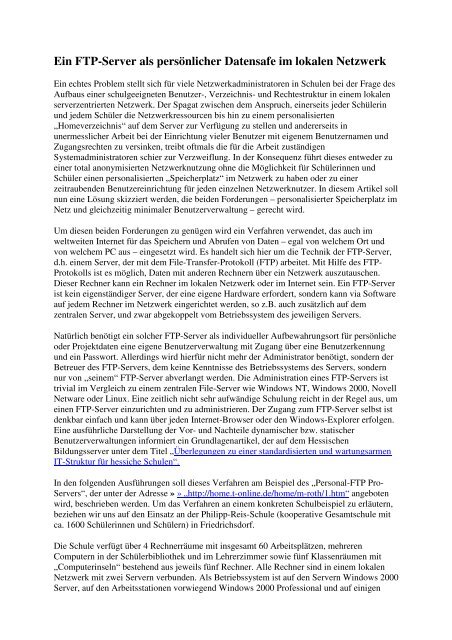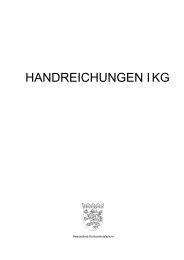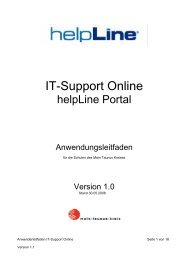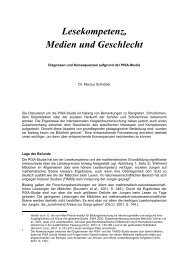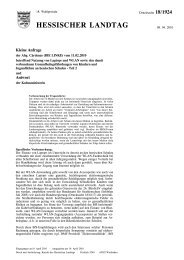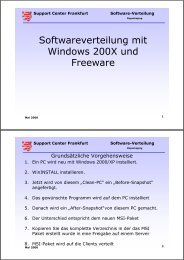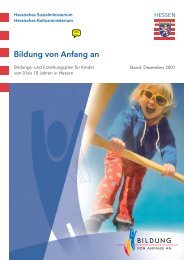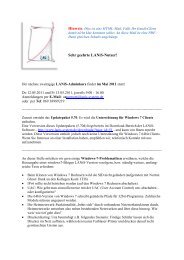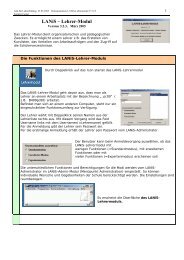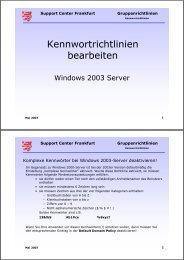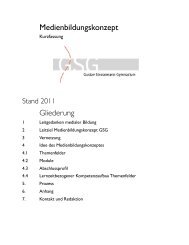Ein FTP-Server als persönlicher Datensafe im lokalen Netzwerk
Ein FTP-Server als persönlicher Datensafe im lokalen Netzwerk
Ein FTP-Server als persönlicher Datensafe im lokalen Netzwerk
Sie wollen auch ein ePaper? Erhöhen Sie die Reichweite Ihrer Titel.
YUMPU macht aus Druck-PDFs automatisch weboptimierte ePaper, die Google liebt.
<strong>Ein</strong> <strong>FTP</strong>-<strong>Server</strong> <strong>als</strong> persönlicher <strong>Datensafe</strong> <strong>im</strong> <strong>lokalen</strong> <strong>Netzwerk</strong><br />
<strong>Ein</strong> echtes Problem stellt sich für viele <strong>Netzwerk</strong>administratoren in Schulen bei der Frage des<br />
Aufbaus einer schulgeeigneten Benutzer-, Verzeichnis- und Rechtestruktur in einem <strong>lokalen</strong><br />
serverzentrierten <strong>Netzwerk</strong>. Der Spagat zwischen dem Anspruch, einerseits jeder Schülerin<br />
und jedem Schüler die <strong>Netzwerk</strong>ressourcen bis hin zu einem personalisierten<br />
„Homeverzeichnis“ auf dem <strong>Server</strong> zur Verfügung zu stellen und andererseits in<br />
unermesslicher Arbeit bei der <strong>Ein</strong>richtung vieler Benutzer mit eigenem Benutzernamen und<br />
Zugangsrechten zu versinken, treibt oftm<strong>als</strong> die für die Arbeit zuständigen<br />
Systemadministratoren schier zur Verzweiflung. In der Konsequenz führt dieses entweder zu<br />
einer total anonymisierten <strong>Netzwerk</strong>nutzung ohne die Möglichkeit für Schülerinnen und<br />
Schüler einen personalisierten „Speicherplatz“ <strong>im</strong> <strong>Netzwerk</strong> zu haben oder zu einer<br />
zeitraubenden Benutzereinrichtung für jeden einzelnen <strong>Netzwerk</strong>nutzer. In diesem Artikel soll<br />
nun eine Lösung skizziert werden, die beiden Forderungen – personalisierter Speicherplatz <strong>im</strong><br />
Netz und gleichzeitig min<strong>im</strong>aler Benutzerverwaltung – gerecht wird.<br />
Um diesen beiden Forderungen zu genügen wird ein Verfahren verwendet, das auch <strong>im</strong><br />
weltweiten Internet für das Speichern und Abrufen von Daten – egal von welchem Ort und<br />
von welchem PC aus – eingesetzt wird. Es handelt sich hier um die Technik der <strong>FTP</strong>-<strong>Server</strong>,<br />
d.h. einem <strong>Server</strong>, der mit dem File-Transfer-Protokoll (<strong>FTP</strong>) arbeitet. Mit Hilfe des <strong>FTP</strong>-<br />
Protokolls ist es möglich, Daten mit anderen Rechnern über ein <strong>Netzwerk</strong> auszutauschen.<br />
Dieser Rechner kann ein Rechner <strong>im</strong> <strong>lokalen</strong> <strong>Netzwerk</strong> oder <strong>im</strong> Internet sein. <strong>Ein</strong> <strong>FTP</strong>-<strong>Server</strong><br />
ist kein eigenständiger <strong>Server</strong>, der eine eigene Hardware erfordert, sondern kann via Software<br />
auf jedem Rechner <strong>im</strong> <strong>Netzwerk</strong> eingerichtet werden, so z.B. auch zusätzlich auf dem<br />
zentralen <strong>Server</strong>, und zwar abgekoppelt vom Betriebssystem des jeweiligen <strong>Server</strong>s.<br />
Natürlich benötigt ein solcher <strong>FTP</strong>-<strong>Server</strong> <strong>als</strong> individueller Aufbewahrungsort für persönliche<br />
oder Projektdaten eine eigene Benutzerverwaltung mit Zugang über eine Benutzerkennung<br />
und ein Passwort. Allerdings wird hierfür nicht mehr der Administrator benötigt, sondern der<br />
Betreuer des <strong>FTP</strong>-<strong>Server</strong>s, dem keine Kenntnisse des Betriebssystems des <strong>Server</strong>s, sondern<br />
nur von „seinem“ <strong>FTP</strong>-<strong>Server</strong> abverlangt werden. Die Administration eines <strong>FTP</strong>-<strong>Server</strong>s ist<br />
trivial <strong>im</strong> Vergleich zu einem zentralen File-<strong>Server</strong> wie Windows NT, Windows 2000, Novell<br />
Netware oder Linux. <strong>Ein</strong>e zeitlich nicht sehr aufwändige Schulung reicht in der Regel aus, um<br />
einen <strong>FTP</strong>-<strong>Server</strong> einzurichten und zu administrieren. Der Zugang zum <strong>FTP</strong>-<strong>Server</strong> selbst ist<br />
denkbar einfach und kann über jeden Internet-Browser oder den Windows-Explorer erfolgen.<br />
<strong>Ein</strong>e ausführliche Darstellung der Vor- und Nachteile dynamischer bzw. statischer<br />
Benutzerverwaltungen informiert ein Grundlagenartikel, der auf dem Hessischen<br />
Bildungsserver unter dem Titel „Überlegungen zu einer standardisierten und wartungsarmen<br />
IT-Struktur für hessiche Schulen“.<br />
In den folgenden Ausführungen soll dieses Verfahren am Beispiel des „Personal-<strong>FTP</strong> Pro-<br />
<strong>Server</strong>s“, der unter der Adresse » » „http://home.t-online.de/home/m-roth/1.htm“ angeboten<br />
wird, beschrieben werden. Um das Verfahren an einem konkreten Schulbeispiel zu erläutern,<br />
beziehen wir uns auf den <strong>Ein</strong>satz an der Philipp-Reis-Schule (kooperative Gesamtschule mit<br />
ca. 1600 Schülerinnen und Schülern) in Friedrichsdorf.<br />
Die Schule verfügt über 4 Rechnerräume mit insgesamt 60 Arbeitsplätzen, mehreren<br />
Computern in der Schülerbibliothek und <strong>im</strong> Lehrerz<strong>im</strong>mer sowie fünf Klassenräumen mit<br />
„Computerinseln“ bestehend aus jeweils fünf Rechner. Alle Rechner sind in einem <strong>lokalen</strong><br />
<strong>Netzwerk</strong> mit zwei <strong>Server</strong>n verbunden. Als Betriebssystem ist auf den <strong>Server</strong>n Windows 2000<br />
<strong>Server</strong>, auf den Arbeitsstationen vorwiegend Windows 2000 Professional und auf einigen
wenigen Rechnern noch Windows 98 installiert. In der Windows-2000-Benutzerverwaltung<br />
ist für jeweils einen Arbeitsplatz ein anonymer User ohne Passwort eingerichtet. (Bsp.: Dem<br />
Arbeitsplatz C308PC01 – dies ist der erste Computerarbeitsplatz <strong>im</strong> Raum C308) ist der User<br />
C308U01 in der Benutzerdatenbank zugeordnet. Die Arbeitsplätze sind so konfiguriert, dass<br />
sie be<strong>im</strong> Starten ein Auto-Login am <strong>Server</strong> durchführen. Alle Lehrerinnen und Lehrer, die mit<br />
den Computern arbeiten, erhalten einen persönlichen Account mit Benutzernamen und<br />
Passwort. Die Benutzerdatenbank umfasst damit zur Zeit ca. 120 <strong>Ein</strong>träge. Per Login-Script<br />
werden den Schülerarbeitplätzen mehrere <strong>Server</strong>laufwerke zugeordnet, von denen für unsere<br />
Ausführungen nur das Laufwerk L:\ (das platzbezogene Home-Laufwerk) von Bedeutung ist.<br />
Dort speichern die Schülerinnen und Schüler während ihrer Arbeit am Rechner die erzeugten<br />
Dokumente ab. Am Ende der Arbeit verbinden sich die Schülerinnen und Schüler über den<br />
Windows-Explorer mit ihrem personalisierten <strong>FTP</strong>-Bereich und können dann per Drag und<br />
Drop ihre Arbeiten in ihrem „<strong>Datensafe</strong>“ ablegen. Auf diesen Bereich können sie von jedem<br />
beliebigen Arbeitsplatz <strong>im</strong> <strong>Netzwerk</strong> über das beschriebene Verfahren zugreifen. Zu Beginn<br />
der nächsten Arbeitseinheit an diesen Dokumenten übertragen die Schülerinnen und Schüler<br />
auf die gleiche Art und Weise diese Dateien in das arbeitsplatzbezogene Home-Laufwerk L:\.<br />
Der <strong>FTP</strong>-<strong>Server</strong> Personal-<strong>FTP</strong>-Pro, der <strong>als</strong> Professional-Version DM 59.- kostet, ist auf dem<br />
zweiten <strong>Server</strong> installiert und wird dort per Autostart bei einem Neu-Boot des <strong>Server</strong>s<br />
automatisch gestartet.<br />
Installation des <strong>FTP</strong>-<strong>Server</strong>s<br />
Nach dem Entpacken des gezipten Paketes wird das Programm „prosetup.exe“ gestartet. Dies<br />
führt die Installation auf einem beliebig zu wählendem Laufwerk durch. In unserem Fall<br />
haben wir das Programm auf der C:\-Partition des zweiten <strong>Server</strong>s installiert. Auf der E:\-<br />
Partition der <strong>Server</strong>festplatte wurde ein Ordner mit dem Namen <strong>FTP</strong> eingerichtet. In diesem<br />
Ordner befinden sich alle Verzeichnisse der Benutzer, für die ein Zugang eingerichtet wurde.<br />
Erstkonfiguration des <strong>FTP</strong>-<strong>Server</strong>s<br />
Nach dem Start des Programms erscheint das folgende Bild:<br />
Auch auf NT- bzw. Windows-2000-<strong>Server</strong>n sollte man das Programm P<strong>FTP</strong> PRO 3.3 starten,<br />
da dieses <strong>im</strong> Bereich der Benutzerverwaltung einige wichtige Vorteile bietet.<br />
Der <strong>FTP</strong>-<strong>Server</strong> startet und zeigt in dem Fenster seinen aktuellen Status an. Über das<br />
Optionen-Menü wird der Punkt „erweiterte Optionen“ selektiert.<br />
Von besonderer Bedeutung ist der <strong>Ein</strong>trag „Statische IP (LAN IP) dieses Rechners.. Hier wird<br />
die IP-Adresse des <strong>lokalen</strong> Rechners eingetragen, auf dem der <strong>FTP</strong>-<strong>Server</strong> läuft. Bei dem<br />
Porteintrag sollte man die Voreinstellung 21 nur dann übernehmen, wenn in dem <strong>lokalen</strong> Netz<br />
kein anderer <strong>FTP</strong>-<strong>Server</strong> (z.B. Internet Information-<strong>Server</strong>) aktiv ist. Da dies in unserem<br />
<strong>Netzwerk</strong> der Fall ist, haben wir die Portadresse auf 1200 gesetzt. Alle anderen <strong>Ein</strong>träge sind<br />
für die Erstkonfiguration nicht von unmittelbarer Bedeutung.
Benutzerverwaltung<br />
Um neue User einzutragen, wird über das Optionen-Menü die Benutzerverwaltung gestartet.<br />
Die Checkbox „Anonymous login erlaubt“ darf nicht angewählt werden, da dann ein<br />
anonymer Zugriff auf den <strong>FTP</strong>-<strong>Server</strong> ermöglicht wird. Um einen User mit entsprechendem<br />
Passwort, Verzeichnisangabe und Verzeichnisrechten einzutragen, müssen die entsprechenden<br />
Felder ausgefüllt werden. In unserer Schule erhält jeder <strong>FTP</strong>-User Zugang nur zu einem<br />
Verzeichnis, das in dem Ordner <strong>FTP</strong> liegt.<br />
Das in der Rubrik Pfad eingetragene Verzeichnis inklusive der Pfadangabe wird von dem<br />
Programm eigenständig angelegt. Wichtig ist das Setzen des entsprechenden Rechtes in dem<br />
Feld „Rechte P1“. Mit der Angabe a erhält der Anwender dort Schreib-, Lese- und<br />
Löschrecht. Über einen <strong>Ein</strong>trag <strong>im</strong> Feld „MaxMB P1“ kann der Speicherplatz eingeschränkt<br />
werden. Bei der <strong>Ein</strong>richtung von vielen Benutzern kann über den „User Importieren-Button“<br />
eine Excel-CSV-Datei eingelesen werden. <strong>Ein</strong>e solche Datei wird in Excel mit folgender<br />
Struktur angelegt:<br />
Diese Aufgabe wird bei uns von allen Lehrerinnen und Lehrern erledigt, die ihren<br />
Schülerinnen und Schülern den Zugriff auf den <strong>FTP</strong>-<strong>Server</strong> ermöglichen möchten. Der<br />
Systemadministrator exportiert diese Tabellen aus Excel heraus in eine CSV-Datei, die dann<br />
direkt in den <strong>FTP</strong>-<strong>Server</strong> <strong>im</strong>portiert werden kann. Mittels dieses Verfahrens können in relativ<br />
kurzer Zeit viele „Home-Verzeichnisse“ angelegt werden. Nach Auskunft durch den<br />
Programmautor wird in der nächsten Version auch die Möglichkeit vorhanden sein, per<br />
Listen<strong>im</strong>port Usergruppen zu löschen. Der Löschvorgang muss in der vorliegenden Version<br />
noch von Hand durchgeführt werden.<br />
Zugriff auf den <strong>FTP</strong>-<strong>Server</strong><br />
Von den Schülerarbeitsplätzen aus kann ein User per Windows-Explorer oder Internet-<br />
Explorer durch <strong>Ein</strong>gabe der entsprechenden Adresse <strong>im</strong> Adressfeld seinen „<strong>FTP</strong>-<strong>Datensafe</strong>“<br />
öffnen.<br />
Nach <strong>Ein</strong>gabe des korrekten Benutzernamens und Passwortes wird der <strong>FTP</strong>-Bereich geöffnet<br />
und es können Dateien dort eingefügt oder abgeholt werden.<br />
<strong>Ein</strong> direktes Öffnen von Dokumenten über die üblichen Windows-Verknüpfungen ist in dem<br />
<strong>FTP</strong>-Bereich nicht möglich. Über zusätzliche Erweiterungen und <strong>Ein</strong>schränken, die sich mit<br />
diesem Programm be<strong>im</strong> Zugriff realisieren lassen, informiert das <strong>als</strong> elektronisches Dokument<br />
mitgelieferte Handbuch.<br />
Erfahrungen<br />
Seit Beginn des Schuljahres 2001/2002 wird dieses Programm <strong>im</strong> <strong>Netzwerk</strong> der Philipp-Reis-<br />
Schule eingesetzt. Die bisherigen Erfahrungen sind sehr positiv, da das Programm zum einen<br />
für den Administrator sehr bedienerfreundlich ist und zum anderen bei der Nutzung durch die<br />
Schülerinnen und Schüler bisher keine Probleme aufgetreten sind. Von dem Programmautor
Michael Roth erhält man bei Fragen, die per E-Mail an ihn gerichtet werden können, jederzeit<br />
eine kompetente Antwort. Ebenso ist der Programmautor für sinnvolle Anregungen zur<br />
Programmerweiterung offen und versucht diese umgehend umzusetzen. Registrierte Nutzer<br />
erhalten unaufgefordert die jeweils neueste Version per E-Mail kostenlos zugesandt.<br />
Das Team vom Support-Center<br />
Günther Käberich, Herbert Kirchner, Klaus Kuhley, Friedhelm Steigerwald, Volker<br />
Rüddigkeit